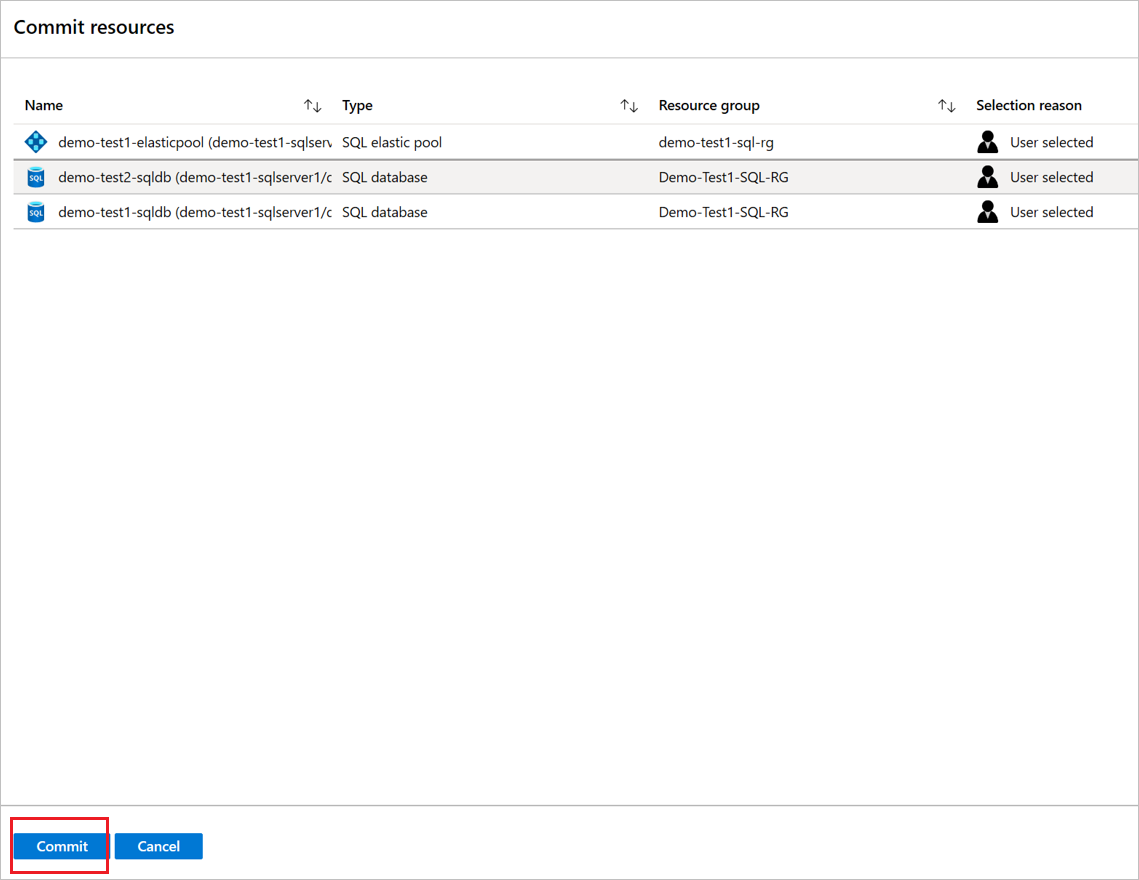Přesun prostředků Azure SQL Database do jiné oblasti
V tomto kurzu se naučíte přesunout databáze Azure SQL a elastické fondy do jiné oblasti Azure pomocí nástroje Azure Resource Mover.
V tomto kurzu se naučíte:
- Přesun databází Azure SQL a elastických fondů do jiné oblasti Azure
Poznámka:
Kurzy ukazují nejrychlejší cestu pro vyzkoušení scénáře a používají výchozí možnosti.
Předpoklady
Než začnete:
- Zkontrolujte, jestli máte v předplatném přístup vlastníka obsahující prostředky, které chcete přesunout.
- Při prvním přidání prostředku pro konkrétní zdrojovou a cílovou dvojici v předplatném Azure nástroj Resource Mover vytvoří spravovanou identitu přiřazenou systémem (dříve označovanou jako Identita spravované služby (MSI), která je důvěryhodná pro dané předplatné.
- Pokud chcete vytvořit identitu a přiřadit jí požadovanou roli (přispěvatel nebo správce uživatelských přístupů ve zdrojovém předplatném), účet, který používáte k přidání prostředků, potřebuje oprávnění vlastníka k předplatnému. Přečtěte si další informace o rolích Azure.
- Zkontrolujte, jestli má předplatné dostatečnou kvótu pro vytvoření prostředků, které přesouváte v cílové oblasti. Pokud kvóta nemá, požádejte o další limity.
- Ověřte ceny a poplatky spojené s cílovou oblastí, do které přesouváte prostředky. Použijte cenovou kalkulačku, která vám pomůže.
Přihlášení k Azure
Pokud ještě nemáte předplatné Azure, vytvořte si napřed bezplatný účet. Pak se přihlaste k webu Azure Portal.
Kontrola požadavků SQL
Kontrola požadavků SQL před přesunutím:
- Zkontrolujte , které funkce databáze nebo elastického fondu se podporují pro přesun do jiné oblasti.
- V cílové oblasti vytvořte cílový server pro každý zdrojový server a zajistěte správný uživatelský přístup. Přečtěte si další informace o konfiguraci přihlášení a uživatelů.
- Zkontrolujte, jestli jsou databáze šifrované transparentním šifrováním dat (TDE). Pokud jsou databáze šifrované transparentním šifrováním dat a používáte vlastní šifrovací klíč ve službě Azure Key Vault, zjistěte, jak přesunout trezory klíčů do jiné oblasti.
- Pokud je povolená synchronizace dat SQL, přesun členských databází se podporuje. Po přesunu je potřeba nastavit synchronizaci dat SQL s novou cílovou databází.
- Před přesunutím odeberte upřesňující nastavení zabezpečení dat. Po přesunutí nakonfigurujte nastavení na úrovni SQL Serveru v cílové oblasti.
- Pokud je auditování povolené, zásady se po přesunutí resetují na výchozí. Po přesunutí znovu nastavte auditování .
- Zásady uchovávání informací pro zdrojová databáze se přenesou do cílové databáze. Přečtěte si další informace o úpravě nastavení po přesunutí.
- Před přesunutím odeberte pravidla brány firewall na úrovni serveru. Pravidla brány firewall na úrovni databáze se během přesunu kopírují ze zdrojového serveru na cílový server. Po přesunutí nastavte pravidla brány firewall pro SQL Server v cílové oblasti.
- Před přesunutím odeberte nastavení automatického ladění. Po přesunutí znovu nastavte automatické ladění .
- Před přesunutím odeberte nastavení upozornění databáze. Po přesunutí ho resetujte.
Výběr prostředků
Ve vybraných zdrojových oblastech můžete vybrat libovolný podporovaný typ prostředku. Prostředky přesunete do cílové oblasti ve stejném předplatném jako zdrojová oblast. Pokud chcete předplatné změnit, můžete to udělat po přesunu prostředků.
Pokud chcete vybrat prostředky, které chcete přesunout, postupujte takto:
Na webu Azure Portal vyhledejte nástroj pro přesun prostředků. Pak v části Služby vyberte Azure Resource Mover.
V podokně Přehled služby Azure Resource Mover vyberte Přesunout mezi oblastmi.
Při přesunu prostředků>Zdroj + cíl:
- Vyberte zdrojové předplatné a oblast.
- V části Cíl vyberte oblast, do které chcete přesunout prostředky. Pak vyberte Další.
Při přesunu prostředků k přesunu prostředků>:
V části Zkontrolovat a přidat zkontrolujte nastavení zdroje a cíle. Ověřte, že víte, že metadata o přesunu budou uložena ve skupině prostředků vytvořené pro tento účel v oblasti metadat.
Pokud chcete začít přidávat prostředky, vyberte Pokračovat.
Po úspěšném dokončení procesu přidání vyberte Přidat prostředky pro přesunutí v ikoně oznámení.
Po výběru oznámení zkontrolujte prostředky na stránce Napříč oblastmi .
Poznámka:
- SQL Server je teď ve stavu Čekání na ruční přiřazení.
- Další přidané prostředky jsou ve stavu Čekání na přípravu.
- Pokud chcete odebrat prostředek z kolekce přesunů, metoda, která to dělá, závisí na tom, kde se nacházíte v procesu přesunu. Další informace.
Řešení závislostí
Pokud chcete vyřešit závislé prostředky, které chcete přesunout, postupujte takto:
Závislosti se při přidávání prostředků automaticky ověřují na pozadí. Pokud počáteční automatické ověření problém nevyřeší, zobrazí se možnost Ověřit závislosti , vyberte ji a ověřte ji ručně.
Pokud jsou nalezeny závislosti, vyberte Přidat závislosti.
V části Přidat závislosti vyberte závislé prostředky >Přidat závislosti. Průběh oznámení můžete sledovat.
Jakmile přidáte závislosti, závislosti se automaticky ověří na pozadí. Pokud se zobrazí možnost Ověřit závislosti , vyberte ji a aktivujte ruční ověření.
Na stránce Napříč oblastmi ověřte, že jsou prostředky nyní ve stavu Čekání na přípravu bez problémů.
Přesun SQL Serveru
Azure Resource Mover v současné době nepřesouvá SQL server mezi oblastmi. Nejprve musíte přiřadit cílový SQL Server v cílové oblasti a pak potvrdit přesunutí.
Pokud chcete cílové prostředky přiřadit ručně, postupujte takto:
Přiřaďte cílový SQL server– Pokud chcete přiřadit cílový SQL server, postupujte takto:
V části Mezi oblastmi vyberte v části Prostředek SQL Serveru ve sloupci Konfigurace cíle prostředek, který není přiřazen.
Vyberte existující prostředek SQL Serveru v cílové oblasti.
Poznámka:
Stav zdrojového SQL Serveru se změní na Potvrzení čekajícího přesunutí.
Potvrďte přesunutí SQL Serveru – k potvrzení cílového SQL serveru a dokončení procesu přesunutí postupujte takto:
V oblasti Napříč oblastmi vyberte SQL Server a pak vyberte Potvrdit přesunutí.
V části Potvrdit prostředky vyberte Potvrdit.
Sledujte průběh přesunu na panelu oznámení.
Poznámka:
Po potvrzení je SQL Server nyní ve stavu Čekání na odstranění zdroje.
Příprava prostředků k přesunu
Se zdrojovým SQL Serverem se můžete připravit na přesun ostatních prostředků.
Příprava elastického fondu
Pokud chcete připravit elastický fond na přesun, postupujte takto:
V části Napříč oblastmi vyberte zdrojový elastický fond (v našem názorném postupu demo-test1-elasticpool) a vyberte Připravit.
V části Příprava prostředků vyberte Připravit.
Když oznámení ukazují, že proces přípravy proběhl úspěšně, vyberte Aktualizovat.
Poznámka:
Elastický fond je teď ve stavu Čekání na zahájení přesunu.
Příprava izolované databáze
Pokud chcete připravit jednu databázi pro přesun, postupujte takto:
V oblasti Napříč oblastmi vyberte jednu databázi (ne v elastickém fondu) a pak vyberte Připravit.
V části Příprava prostředků vyberte Připravit.
Když oznámení ukazují, že proces přípravy proběhl úspěšně, vyberte Aktualizovat.
Poznámka:
Databáze je teď ve stavu Čekání na zahájení přesunu a byla vytvořena v cílové oblasti.
Přesun fondu a příprava databází fondu
Pokud chcete připravit databáze v elastickém fondu, musí být elastický fond ve stavu Čeká na potvrzení přesunutí. Pokud chcete přejít do tohoto stavu, zahajte přesun fondu.
Zahájení přesunu – elastický fond
Pokud chcete zahájit přesun elastického fondu, postupujte takto:
V části Napříč oblastmi vyberte zdrojový elastický fond (v našem názorném postupu demo-test1-elasticpool) a pak vyberte Zahájit přesun.
V části Přesunout prostředky vyberte Zahájit přesun.
Sledujte průběh přesunu na panelu oznámení.
Když se v oznámeních zobrazí, že přesunutí proběhlo úspěšně, vyberte Aktualizovat.
Poznámka:
Elastický fond je teď ve stavu Čeká na potvrzení přesunutí.
Příprava databáze
Chcete-li připravit databázi na přesun, postupujte takto:
V části Napříč oblastmi vyberte databázi (ukázka-test2-sqldb v našem názorném postupu) a pak vyberte Připravit.
V části Příprava prostředků vyberte Připravit.
Během přípravy se cílová databáze vytvoří v cílové oblasti a spustí se replikace dat. Po přípravě je databáze ve stavu Čekání na zahájení přesunu.
Přesun databází
Teď, když jste připravili prostředky, můžete zahájit přesun.
Chcete-li přesunout databáze, postupujte takto:
V části Napříč oblastmi vyberte prostředky se stavem Zahájit přesun čekající na dokončení. Pak vyberte Zahájit přesun.
V části Přesunout prostředky vyberte Zahájit přesun.
Sledujte průběh přesunu na panelu oznámení.
Poznámka:
Databáze jsou nyní ve stavu Čeká na potvrzení přesunutí.
Potvrzení nebo zahození přesunu
Po počátečním přesunu se můžete rozhodnout, jestli chcete přesunutí potvrdit, nebo jestli ho chcete zrušit.
- Zahození: Přesunutí můžete chtít zahodit, pokud testujete, a nechcete zdrojový prostředek skutečně přesunout. Když přesun zahodíte, vrátí se prostředek do stavu Čekání na zahájení přesunu.
- Potvrzení: Potvrzení dokončí přesun do cílové oblasti. Po potvrzení bude zdrojový prostředek ve stavu Čeká na odstranění zdroje a můžete se rozhodnout, jestli ho chcete odstranit.
Zahodit přesun
Pokud chcete přesunutí zahodit, postupujte takto:
- V oblasti Napříč oblastmi vyberte prostředky, u kterých je čeká na potvrzení stavu, a vyberte Zahodit přesun.
- V možnosti Zahodit přesun vyberte Zahodit.
- Sledujte průběh přesouvání na panelu oznámení.
Poznámka:
- Po zahození prostředků jsou ve stavu Čekání na zahájení přesunu.
- Pokud existuje jenom elastický fond, zahoďte průběh a elastický fond vytvořený v cílové oblasti se odstraní.
- Pokud existuje elastický fond s přidruženými databázemi ve stavu Čeká na potvrzení přesunutí, nemůžete elastický fond zahodit.
- Pokud databázi SQL zahodíte, prostředky cílové oblasti se neodstraní.
Pokud chcete přesun spustit znovu po zahození, vyberte databázi SQL nebo elastický fond a spusťte přesun znovu.
Potvrzení přesunutí
Přesuňte databáze a elastické fondy následujícím postupem:
Zkontrolujte, jestli je SQL Server stav čeká na odstranění zdroje.
Před potvrzením aktualizujte databáze připojovací řetězec do cílové oblasti.
V části Napříč oblastmi vyberte prostředky SQL a pak vyberte Potvrdit přesunutí.
V části Potvrdit prostředky vyberte Potvrdit.
Sledujte průběh potvrzení na panelu oznámení.
Poznámka:
Během procesu potvrzení dojde k určitému výpadku databází SQL. Potvrzené databáze a elastické fondy jsou teď ve stavu Čekání na odstranění zdroje. Po potvrzení aktualizujte nastavení související s databází, včetně pravidel brány firewall, zásad a upozornění, v cílové databázi.
Odstranění zdrojových prostředků po potvrzení
Po přesunutí můžete volitelně odstranit prostředky ve zdrojové oblasti.
Poznámka:
Servery SQL Serveru nelze z portálu odstranit a je nutné je odstranit ze stránky vlastností prostředku.
- V podokně Napříč oblastmi vyberte název zdrojového prostředku, který chcete odstranit.
- Vyberte Odstranit zdroj.
Další kroky
Přečtěte si další informace o přesunu virtuálních počítačů Azure do jiné oblasti.